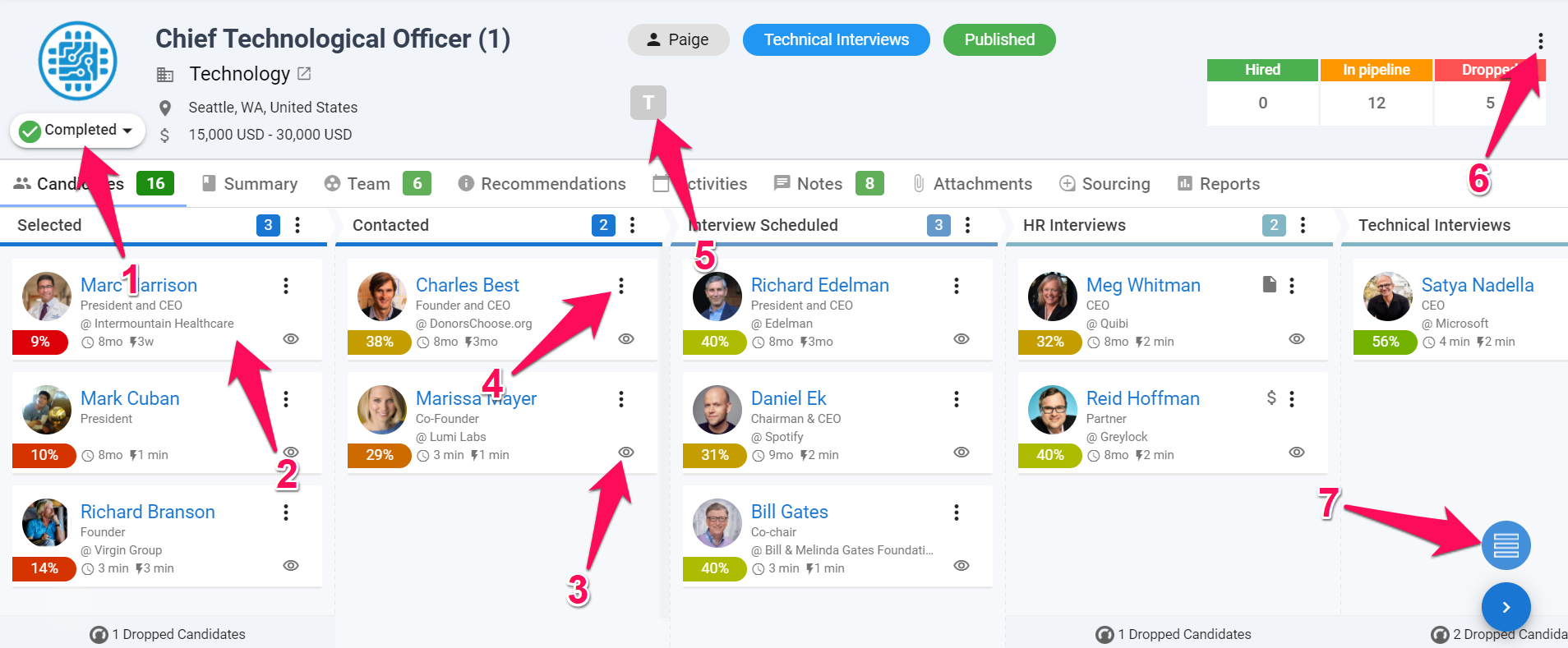หน้างานแสดงข้อมูลทั้งหมดที่เกี่ยวข้องกับงาน มาดูข้อมูล แท็บ และการดำเนินการต่างๆ ที่หน้านี้นำเสนอกัน
ข้อมูล
- ชื่อตำแหน่งงาน: แสดงชื่อตำแหน่ง
- องค์กร: แสดงองค์กรที่งานนั้นสังกัด
- เจ้าของ: แสดงผู้ใช้ที่เป็นเจ้าของงาน อ่านเพิ่มเติมเกี่ยวกับการเป็นเจ้าของงานได้ในบทความนี้
- ขั้นตอนของงาน: แสดงขั้นตอนที่ผู้สมัครที่ก้าวหน้าที่สุดในกระบวนการสรรหาได้ไปถึง
- เผยแพร่บนหน้าอาชีพ: แสดงว่างานนั้นได้รับการเผยแพร่ในหน้าอาชีพของคุณหรือไม่ อ่านเพิ่มเติมเกี่ยวกับหน้าอาชีพได้ในบทความนี้
- ผู้สมัครที่ยังอยู่: จำนวนผู้สมัครที่ยังอยู่ในขั้นตอนนั้นๆ
- ผู้สมัครที่ตกรอบ: จำนวนผู้สมัครที่ตกรอบในขั้นตอนนั้นๆ
- จำนวนผู้สมัครทั้งหมด: จำนวนรวมของผู้สมัครที่ได้รับการจ้าง ตกรอบ และยังอยู่ในงานนั้นๆ
- คะแนนผู้สมัคร: แสดงคะแนนที่กำหนดให้ผู้สมัครโดยใช้การวิเคราะห์คำอธิบายงานด้วย AI เชื่อมโยงกับการตั้งค่าในหน้าคำแนะนำ อ่านเพิ่มเติมเกี่ยวกับระบบคำแนะนำได้ในบทความนี้
- การมองเห็นขั้นตอนผู้สมัครสำหรับแขก: จะแสดงตัวบ่งชี้เชิงภาพว่าผู้สมัครอยู่ในขั้นตอนไหนจึงจะแสดงให้แขกเห็น ซึ่งช่วยให้ฝ่ายสรรหาสามารถระบุได้อย่างรวดเร็วว่าเมื่อใดที่พวกเขากำลังแบ่งปันข้อมูลผู้สมัครกับแขก อ่านเพิ่มเติมเกี่ยวกับการมองเห็นขั้นตอนผู้สมัครสำหรับแขกใน บทความนี้
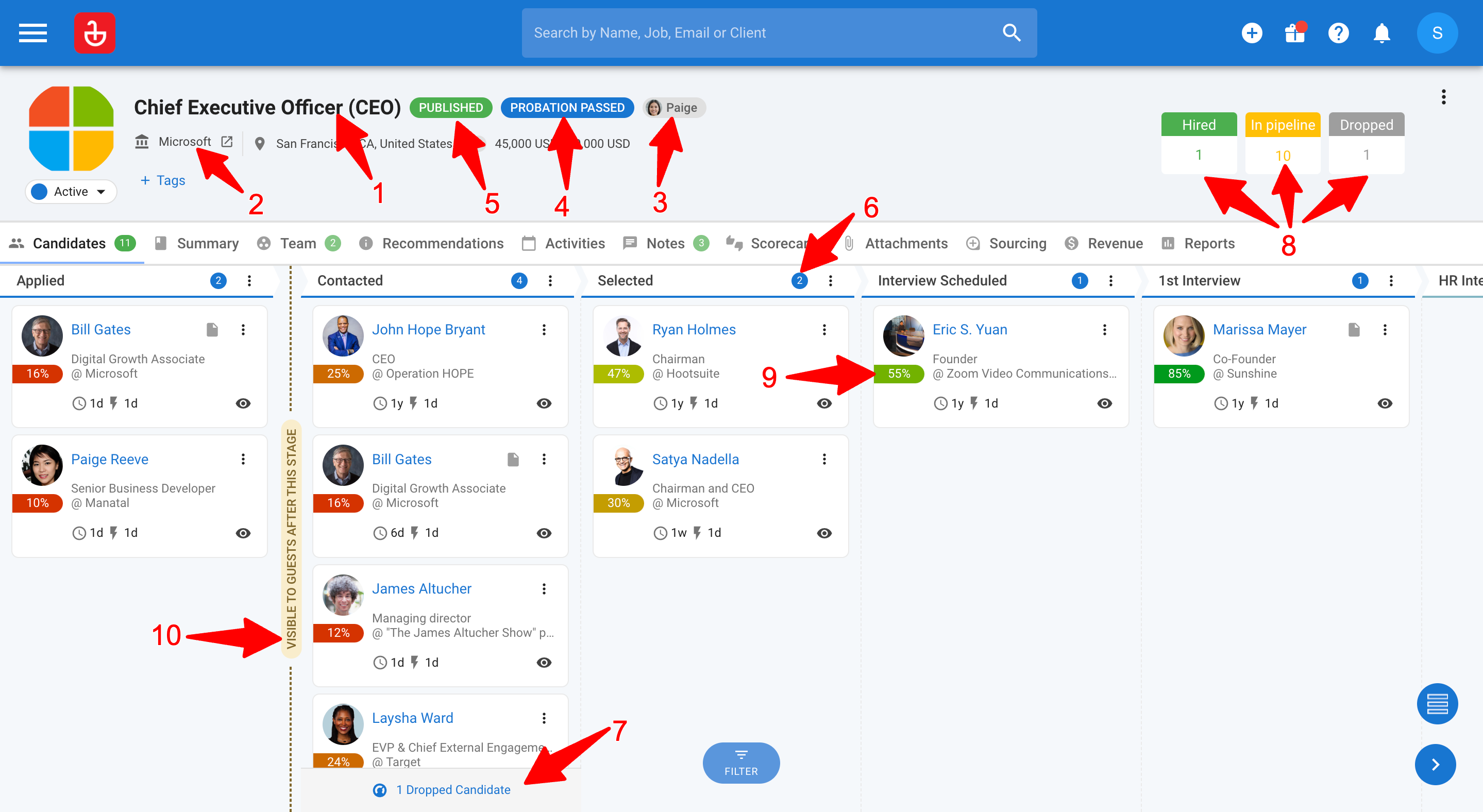
แท็บ
- ผู้สมัคร: แสดงกระบวนการสรรหา
- สรุป: แสดงข้อมูลทั้งหมดเกี่ยวกับตำแหน่ง (คำอธิบายงาน รายละเอียดผลตอบแทน จำนวนตำแหน่ง,...)
- ทีม: แสดงผู้ใช้ทั้งหมดในทีมของงานนั้น เจ้าของงานสามารถเพิ่มหรือลบสมาชิกทีมจากแท็บนี้ได้ อ่านเพิ่มเติมเกี่ยวกับการเป็นเจ้าของงานและทีมได้ในบทความนี้
- คำแนะนำ: โดยใช้คำอธิบายงานและพารามิเตอร์ที่ป้อนด้วยตนเอง Manatal จะแนะนำผู้สมัครที่ดีที่สุดสำหรับงานจากกลุ่มผู้มีความสามารถของคุณ อ่านเพิ่มเติมเกี่ยวกับคำแนะนำงานได้ในบทความนี้
- กิจกรรม: แสดงกิจกรรมทั้งหมดในอดีต ปัจจุบัน และที่วางแผนไว้ที่เชื่อมโยงกับงาน
- บันทึก: แสดงบันทึกทั้งหมดที่เชื่อมโยงกับงาน
- ไฟล์แนบ: แสดงไฟล์แนบทั้งหมดที่เชื่อมโยงกับงาน
- การสรรหา: ให้การเข้าถึงแท็บย่อยหลายรายการ:
- หน้าอาชีพ: เปิดหรือปิดใช้งานฟังก์ชันการเผยแพร่งานบนหน้าอาชีพของคุณ
- ส่งอีเมลประกาศงาน: เพิ่มผู้สมัครเข้างานโดยการส่งอีเมล อ่านเพิ่มเติมเกี่ยวกับการเพิ่มผู้สมัครทางอีเมลได้ในบทความนี้
- บอร์ดงาน: เชื่อมต่อ Manatal กับบอร์ดงานเพื่อรับใบสมัครโดยตรงบน Manatal อ่านเพิ่มเติมเกี่ยวกับบอร์ดงานได้ในบทความนี้
- ผู้ขาย: มอบหมายหรือลบงานออกจากผู้ขายของคุณ อ่านเพิ่มเติมเกี่ยวกับผู้ขายได้ในบทความนี้
- รายงาน: เข้าถึงรายงานประสิทธิภาพต่างๆ เกี่ยวกับงาน
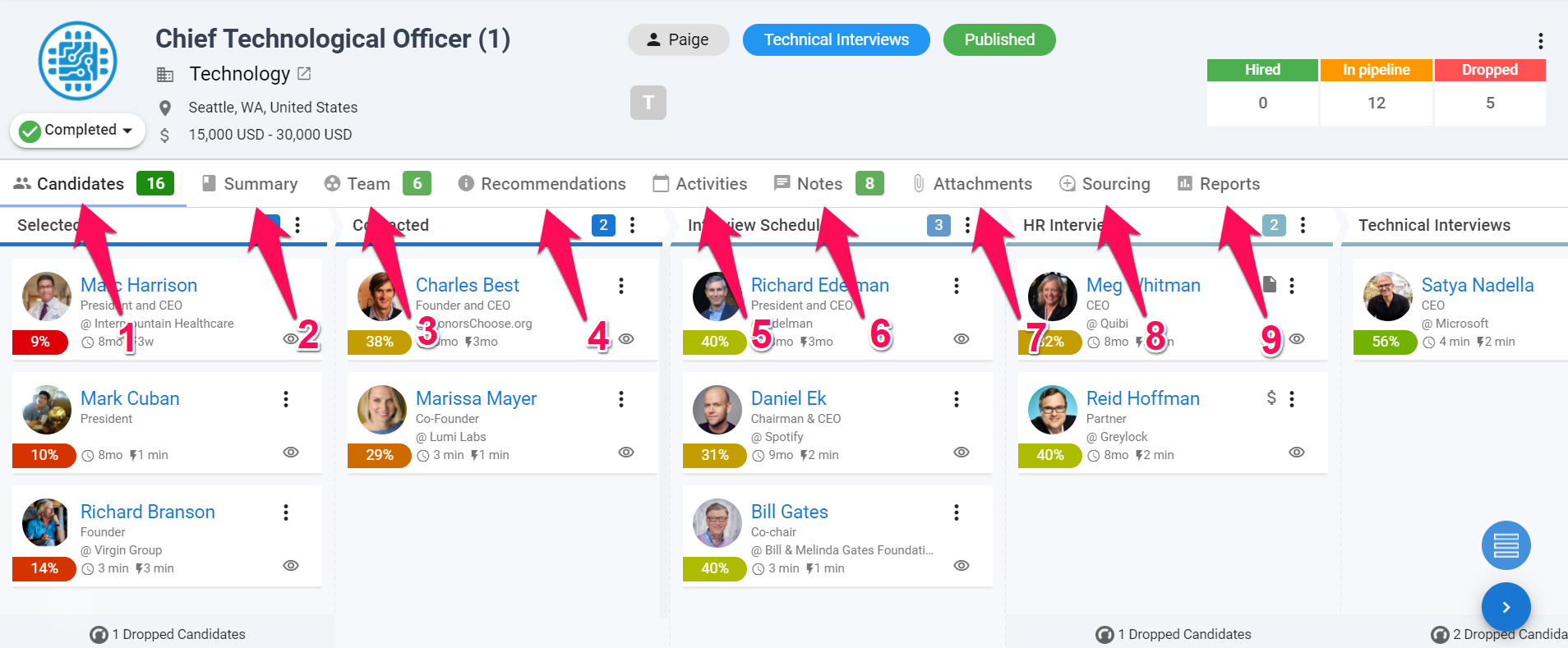
การดำเนินการ
-
สถานะงาน: เปลี่ยนสถานะของงานระหว่าง วางแผน, ดำเนินการ, หยุดชั่วคราว, เสร็จสิ้น และยกเลิก
-
ลากและวาง: คลิกที่ผู้สมัครคนใดก็ได้และลากเมาส์ เพื่อย้ายพวกเขาจากขั้นตอนหนึ่งไปยังอีกขั้นตอนหนึ่ง
-
ดูตัวอย่างผู้สมัคร: เปิดหน้าต่างใหม่พร้อมข้อมูลทั้งหมดที่มีเกี่ยวกับผู้สมัครคนนั้น จากหน้าตัวอย่าง คุณสามารถดำเนินการด่วนหลายอย่างได้:
i. ก่อนหน้า - ดูผู้สมัครก่อนหน้าในขั้นตอนการจับคู่
ii. ถัดไป - ดูผู้สมัครถัดไปในขั้นตอนการจับคู่
iii. ย้ายไปขั้นตอนถัดไป - ย้ายผู้สมัครที่เลือกไปยังขั้นตอนการจับคู่ถัดไป
iv. ตัดออก - ตัดผู้สมัครออก ในขั้นตอนที่เขาอยู่ในปัจจุบันและแจ้งให้ผู้ใช้ป้อนเหตุผลในการตัดผู้สมัครออก
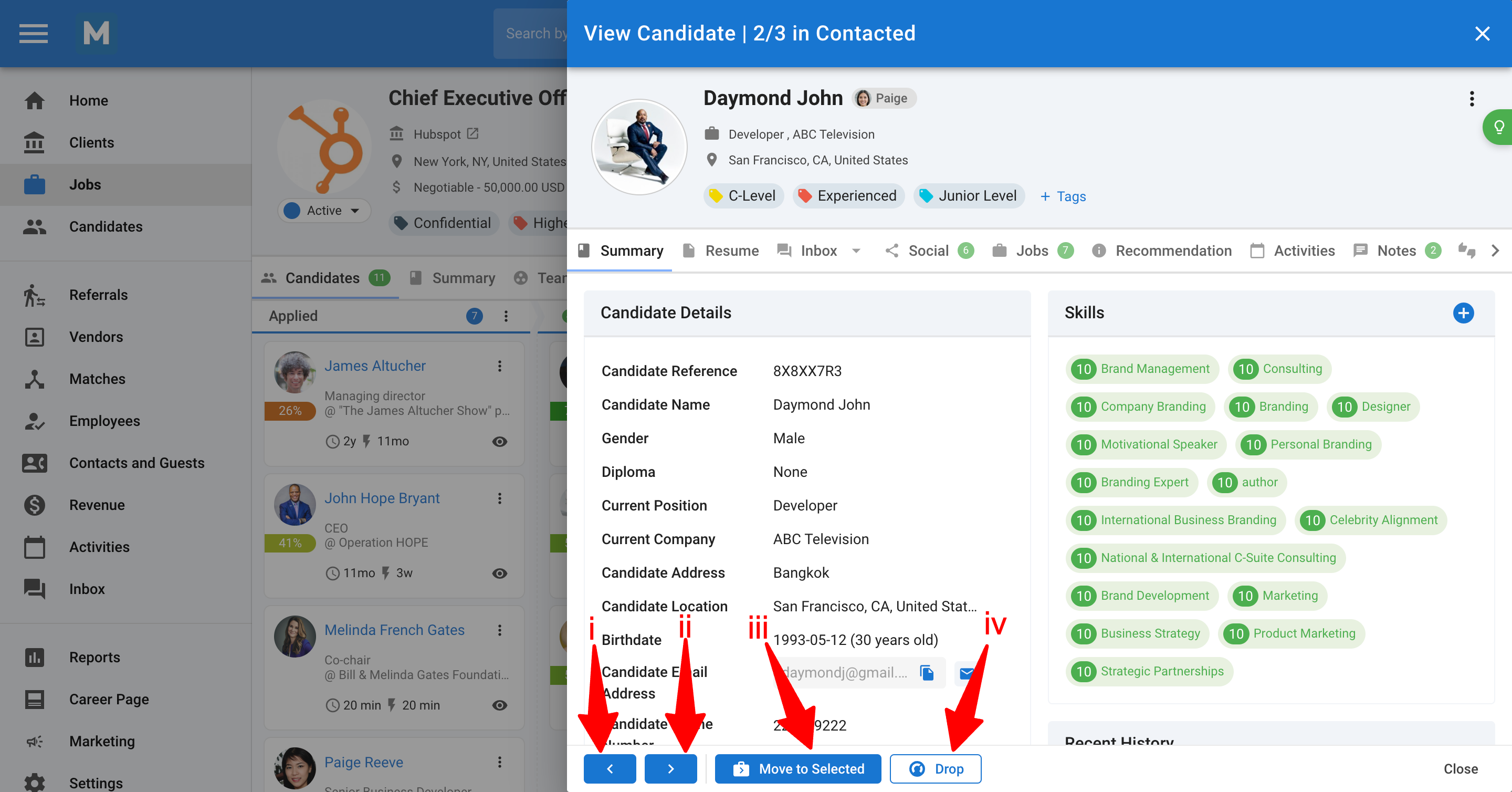
-
จุดสามจุด: เมนูแบบเลื่อนลงที่นำเสนอการดำเนินการดังต่อไปนี้:
- รายละเอียด: เข้าถึงรายละเอียดของการจับคู่ และดูบันทึกทั้งหมดของขั้นตอนทั้งหมดที่ผู้สมัครได้ผ่านไป พร้อมวันที่ที่เกี่ยวข้อง สำหรับงานนี้โดยเฉพาะ
- ตัดออก: ตัดผู้สมัครออก ในขั้นตอนที่เขาอยู่ในปัจจุบันและแจ้งให้ผู้ใช้ป้อนเหตุผลในการตัดผู้สมัครออก
- ลบออก: ลบผู้สมัครออกจากงานโดยสมบูรณ์
- เขียนอีเมล: เปิดหน้าต่างเพื่อส่งอีเมลถึงผู้สมัคร
การตัดผู้สมัครออกหมายความว่าพวกเขาไม่ได้รับการพิจารณาสำหรับตำแหน่งนี้อีกต่อไป แต่โปรไฟล์ของพวกเขาจะยังคงถูกเก็บไว้ในฐานข้อมูลของคุณสำหรับโอกาสในอนาคต เหตุผลที่ผู้สมัครถูกปฏิเสธ - ซึ่งผู้ใช้ป้อนเข้าไป - จะยังคงอยู่ในโปรไฟล์ของพวกเขาเพื่อใช้อ้างอิง เมื่อลบผู้สมัครออก โปรไฟล์ของเขาจะยังคงอยู่ในฐานข้อมูลของคุณ แต่จะไม่มีบันทึกว่าเขาเคยอยู่ในงานนี้
- แท็ก: เพิ่มหรือลบแท็กงาน (ลับ ด่วน,...)
- เมนูแบบเลื่อนลงที่นำเสนอตัวเลือกสองสามอย่าง:
- เพิ่มผู้สมัคร: เพิ่มผู้สมัครจากฐานข้อมูลของคุณเข้าสู่งาน
- โอนความเป็นเจ้าของ: โอนความเป็นเจ้าของของงาน อ่านเพิ่มเติมเกี่ยวกับการเป็นเจ้าของงานได้ในบทความนี้
- แก้ไข: แก้ไขงาน (คำอธิบายงาน ผลตอบแทน,...)
- เก็บถาวร: เก็บงานถาวร
- ส่งออก: ส่งออกผู้สมัครทั้งหมด ที่เกี่ยวข้องกับงานในไฟล์ CSV
- มุมมองรายการ: สลับจากมุมมองแคนวาสเป็นมุมมองรายการ มุมมองรายการช่วยให้คุณสามารถกรอง และส่งออกผู้สมัครในงานได้